La lista de elementos anclados que ve en la parte superior del menú Inicio se almacena en el registro como un valor REG_BINARY, y Windows no proporciona GUI para realizar copias de seguridad y restaurar la configuración de elementos anclados. En caso de que desee transferir la configuración de elementos anclados a otro perfil de usuario, debe usar el Editor del registro y hacer una copia de seguridad de la configuración en el perfil de origen.
Hay un paso adicional involucrado si está utilizando Windows 7, en el que los accesos directos anclados realmente se mantienen en la siguiente carpeta y se mencionan en el registro:
% AppData% \ Microsoft \ Internet Explorer \ Inicio rápido \ Usuario anclado \ StartMenu
Copia de seguridad de elementos anclados en el menú Inicio
1. Inicie Regedit.exe y vaya a la siguiente rama:
Windows XP
HKEY_CURRENT_USER \ Software \ Microsoft \ Windows \ CurrentVersion \ Explorer \ StartPage
Windows Vista y Windows 7
HKEY_CURRENT_USER \ Software \ Microsoft \ Windows \ CurrentVersion \ Explorer \ StartPage2

2. Haga clic en Archivo, Exportar y guarde la rama en un archivo REG. (por ejemplo, sm-pinned-list.reg )
3. Abra el archivo REG con el Bloc de notas y elimine los siguientes valores (si están presentes) y sus datos correspondientes.
- FavoritosResolver
- Programas Caché
- Programas CacheSMP
- ProgramsCacheTBP
Tenga en cuenta que tendrá que desplazarse mucho en el archivo de texto ya que algunos valores ocupan demasiadas líneas.
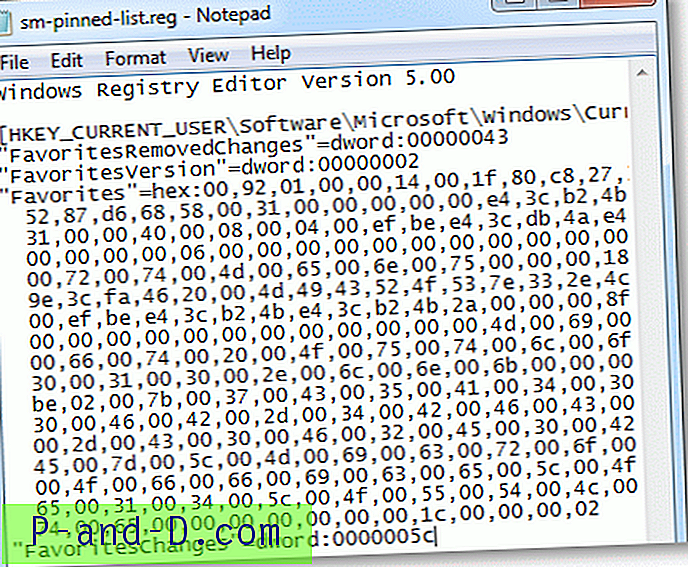
No pude encontrar ninguna información sobre la importancia del valor "FavoritesResolve". Pero cuando miré sus datos binarios, pude ver referencias de ruta absolutas que incluían el nombre de la computadora seguido de la carpeta del perfil de usuario actual. Por lo tanto, elegí no exportar el valor binario "FavoritesResolve" (que funcionó bien al final). Hubo otros dos valores "FavoritesChanges", "FavoritesRemovedChanges" que dejé sin modificar en el archivo REG.

4. Guarde el archivo REG y guárdelo en un medio extraíble o en una ubicación común en el disco duro para que pueda acceder al archivo REG desde otra cuenta de usuario.
Paso adicional: solo para Windows 7
5. Abra la siguiente carpeta:
% AppData% \ Microsoft \ Internet Explorer \ Inicio rápido \ Usuario anclado
Puede acceder a la ruta escribiéndola en el cuadro de diálogo Ejecutar o desde la barra de direcciones en el Explorador de Windows.
6. Copie la carpeta "StartMenu" y guárdela en un medio extraíble o en una unidad / directorio común donde otros usuarios tengan acceso.
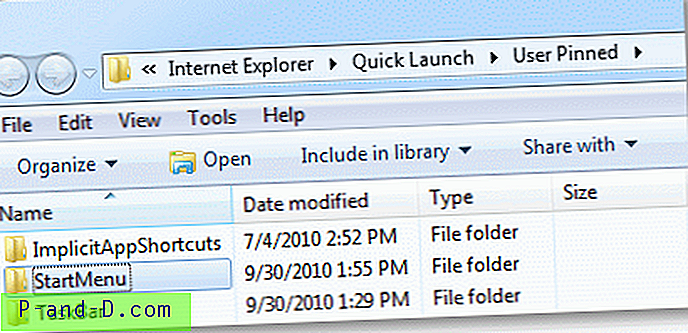
Ahora tiene el archivo REG y la copia de la carpeta "StartMenu" almacenados en una ubicación separada. (por ejemplo, D: \ Copia de seguridad de elementos anclados )
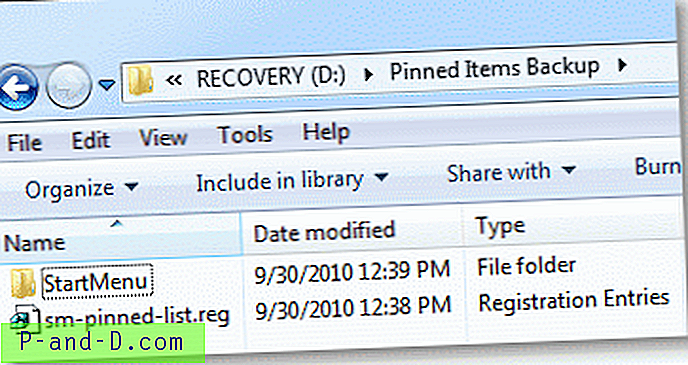
Restauración del menú Inicio Elementos fijados que se enumeran desde la copia de seguridad
7. Inicie sesión en la cuenta de usuario donde desea restaurar la configuración de elementos anclados del menú Inicio y complete los pasos que se detallan a continuación.
8. Termine el proceso del explorador. (Instrucciones para: Windows XP, Windows 7 / Vista)
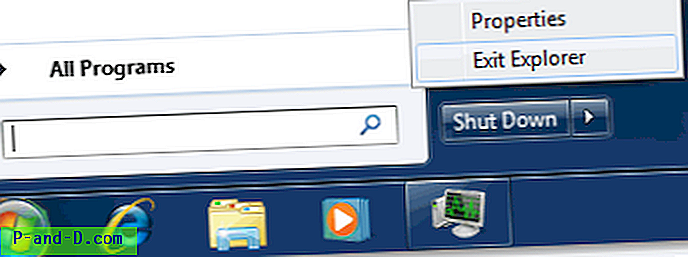
9. Presione CTRL + MAYÚS + ESC para iniciar el Administrador de tareas
10. Haga clic en el menú Archivo, Nueva tarea (Ejecutar ...) y escriba:
REGEDIT.EXE "Ruta al archivo REG"
Por ejemplo:
REGEDIT.EXE "D: \ Copia de seguridad de elementos anclados \ sm-pinned-list.reg"
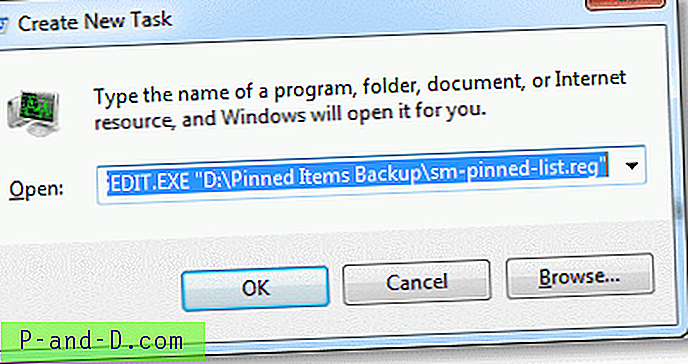
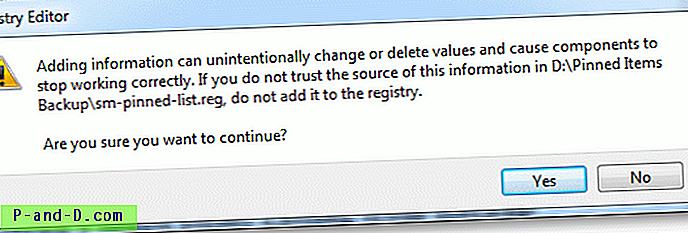
11. Haga clic en Sí y haga clic en Aceptar.
Paso adicional: solo para Windows 7
12. Copie la carpeta "StartMenu" de la que hizo una copia de seguridad anteriormente y colóquela en la siguiente ubicación:
% AppData% \ Microsoft \ Internet Explorer \ Inicio rápido \ Usuario anclado
13. Elija sobrescribir la carpeta "StartMenu" existente si se le solicita.
14. Haga clic en el menú Archivo, Nueva tarea (Ejecutar ...) y escriba: EXPLORER.EXE
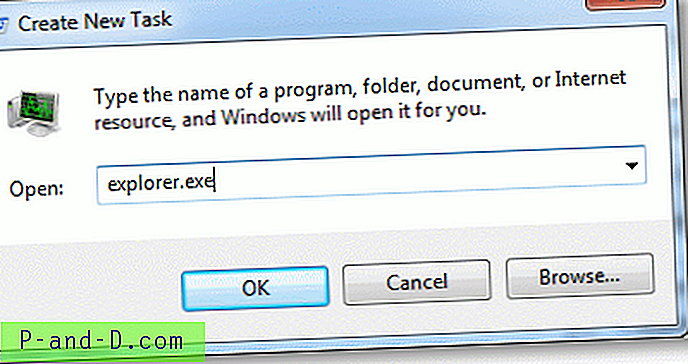
15. Presione {ENTER}
Esto reinicia el shell y se debe aplicar la nueva configuración del menú Inicio.
Capturas de pantalla
Esto es de la cuenta de usuario de origen desde donde realiza una copia de seguridad de los datos.
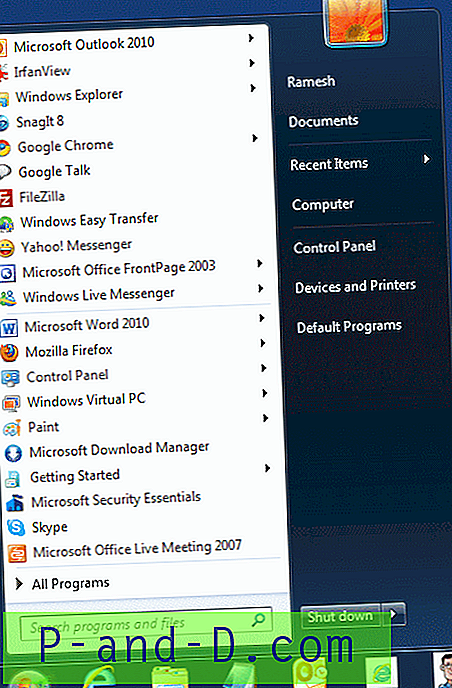
La siguiente captura de pantalla es de la cuenta de usuario recién creada donde restauré la lista de elementos anclados.
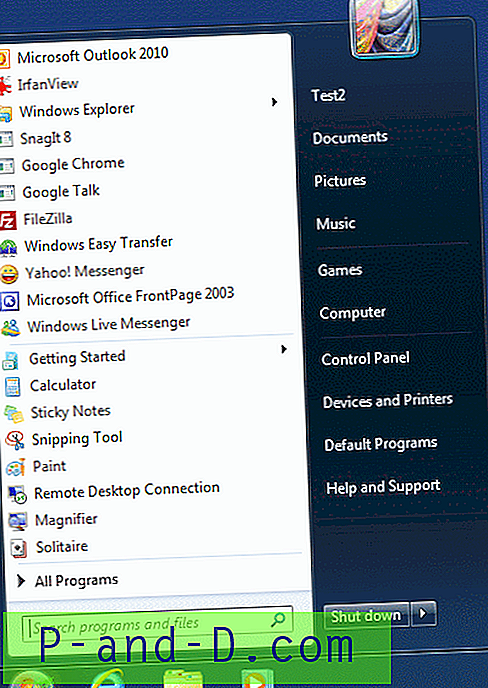
La única falla que noté es que algunos atajos basados en Windows Installer no parecían funcionar bien. Aparecieron con un icono genérico, y algunos de los elementos mostraban el error "Esta acción solo es válida para productos que están instalados actualmente" cuando se hace clic, mientras que otros accesos directos de Windows Installer funcionaron bien. Si esto te sucede, simplemente desancla los elementos afectados y crea otros nuevos.
Windows 10
¿Estás usando Windows 10? Si es así, verifique que le gustaría leer este artículo: ¿Cómo hacer una copia de seguridad del diseño del menú Inicio en Windows 10? que le indica cómo hacer una copia de seguridad completa del diseño de la pantalla de Inicio que se almacena en un archivo de base de datos.




